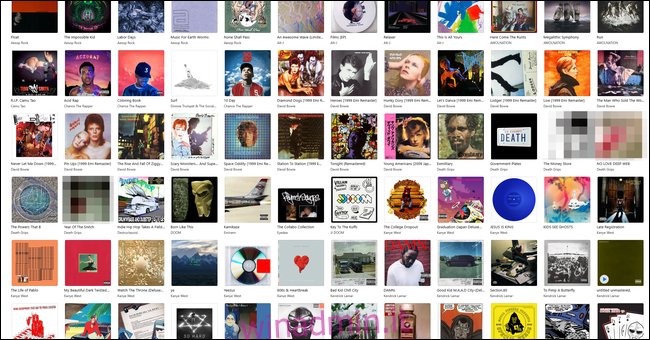Gli artisti musicali a volte pubblicano album con diversi alias o nomi di band e questi possono essere rapidamente mescolati insieme in iTunes. Ecco come utilizzare le opzioni di ordinamento manuale per ripristinare un certo ordine nella tua libreria musicale di iTunes o macOS.
Funziona sia che utilizzi iTunes su Windows, iTunes su macOS Mojave o versioni precedenti, o Musica su macOS Catalina. Questa guida si riferisce ad iTunes, ma tutto ciò che è descritto qui funzionerà con la nuova app Music in macOS Catalina. L’app Music è fondamentalmente solo iTunes senza le funzionalità non musicali, come Film e TV.
Sommario:
Modifica dell’ordine di ordinamento degli album
La visualizzazione dell’album di iTunes è fantastica. Anche se avere nuova musica consigliata da un algoritmo è utile per scoprire più contenuti, a volte sei più propenso a rilassarti e sfogliare la tua raccolta musicale. La visualizzazione dell’album basata su griglia gestisce perfettamente questo.
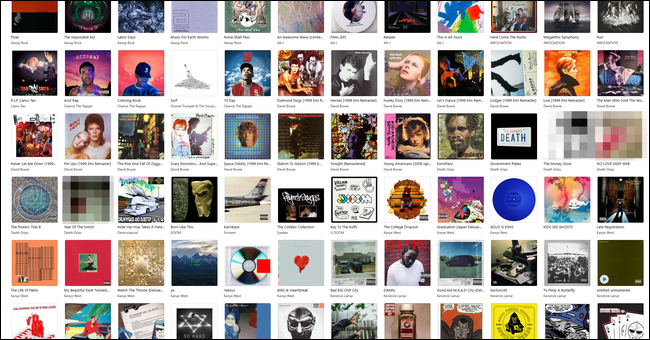
Ma c’è un problema con esso: per impostazione predefinita, ordina per nome dell’artista in ordine alfabetico e quindi per nome dell’album in ordine alfabetico. Non esiste un modo semplice per modificare questo comportamento in generale, ma puoi risolvere alcuni dei fastidi causati da questo sistema di ordinamento.
Ad esempio, è relativamente comune per gli artisti pubblicare album con nomi diversi. I progetti di collaborazione tra due artisti possono adottare un nuovo nome di band per il duo, il che porta l’album a essere posizionato lontano da entrambi gli artisti nella tua libreria. Potresti volere che l’album sia con il resto della musica di quell’artista. Altri artisti, come MF DOOM, potrebbero pubblicare album specifici con un nome diverso, che si avvita ancora di più alla tua libreria.
Per risolvere questo problema, puoi modificare manualmente l’ordinamento di un album. Questo non cambierà il titolo dell’album come appare ovunque nella tua libreria, ma cambierà il titolo che iTunes vede quando ordina l’album. Questa correzione si sincronizzerà con i tuoi dispositivi mobili e cambierà anche l’ordinamento nella visualizzazione Artista.
Per modificare l’ordinamento, fai clic con il pulsante destro del mouse (Ctrl + clic su un Mac) su un album in questa vista e seleziona “Informazioni album”. Qui è dove puoi cambiare il titolo dell’album e il nome dell’artista, ma non devi farlo. Fare clic sulla scheda “Ordinamento” per trovare le opzioni desiderate.
Sotto l’opzione “Artista”, puoi modificare il tag “Ordina come” in modo che sia l’artista corretto sotto il quale desideri visualizzare l’album. La tua libreria si aggiornerà e l’album verrà ordinato in base alla tua nuova preferenza.
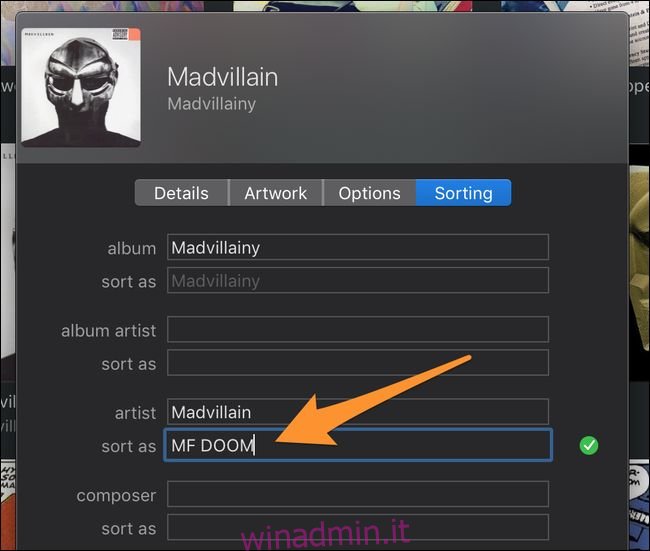
“Artista” è l’impostazione più comune per distinguere il creatore di un album, ma “Artista album” avrà la precedenza su di esso. Se il tag Album Artist è impostato per il tuo album, dovrai cambiare anche il tag di ordinamento per ottenere l’ordine corretto, o semplicemente eliminarlo poiché è ridondante la maggior parte del tempo.
Puoi selezionare più album da modificare contemporaneamente tenendo premuto Comando quando fai clic o trascinando per selezionarli. Puoi anche modificare le opzioni di ordinamento per i singoli brani se preferisci utilizzare l’elenco dei brani anziché la visualizzazione album.
Se desideri personalizzare ulteriormente il layout della visualizzazione degli album, puoi riorganizzare manualmente gli album impostando nomi di ordinamento diversi. Poiché il nome di ordinamento non ha importanza, puoi ordinare un album come “aaaaaab” per posizionarlo all’inizio dell’elenco. Questo è goffo e tutt’altro che ideale, ma è l’unica opzione di personalizzazione offerta da iTunes.
Ordinamento degli album per anno
Se hai l’intera discografia di un artista nella tua libreria, potresti rimanere deluso nello scoprire che non c’è modo di ordinare i loro album in base all’anno in cui sono stati pubblicati, che è probabilmente il modo in cui percepisci la loro discografia. Puoi risolvere questo problema con la stessa opzione di ordinamento, ma è un processo un po ‘noioso.
Il trucco è impostare il nome dell’album “Ordina come” come anno di uscita. In questo modo, quando iTunes va in ordine alfabetico, vede solo gli anni di rilascio, forzando l’ordine cronologico.
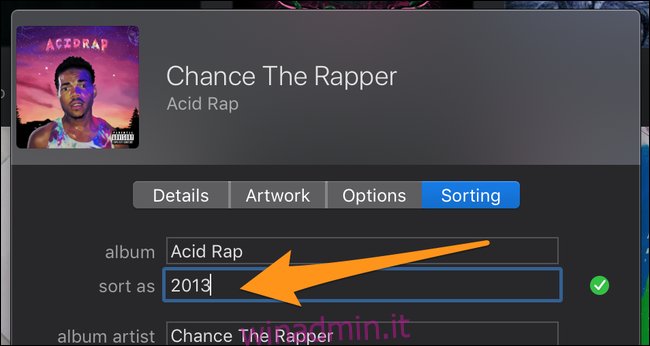
Il problema è che dovrai farlo per ogni album, il che è un po ‘doloroso. Gli album non modificati in questo modo appariranno semplicemente prima degli album che sono stati modificati. Se vuoi che appaiano dopo, puoi impostare il titolo di ordinamento su qualcosa come “aaa2015”, ma assicurati che il numero di As sia coerente.
Le opzioni di ordinamento funzionano anche nella visualizzazione Artista, quindi anche quella pagina sarà in ordine cronologico.
Creazione di nuovi album
iTunes non ha cartelle di album o brani, ma puoi aggiungere i tuoi album per simularli. Creare nuovi album è facile: seleziona tutti i brani che desideri spostare nel nuovo album (tieni premuto Comando), modifica le impostazioni per tutti e cambia il nome dell’artista e il nome dell’album

Puoi anche selezionare la casella “Album è una raccolta di brani di vari artisti”, che la farà apparire in una categoria separata “Compilation” nella vista album.
Tieni presente, tuttavia, che spostare le canzoni in nuovi album in questo modo rimuove la canzone dall’album da cui l’hai estratta. Se non vuoi che ciò accada, puoi limitarti a cambiare solo l’ordine di ordinamento dei brani o duplicare i brani prima di creare l’album con essi.